Non funziona Netflix su Smart TV LG
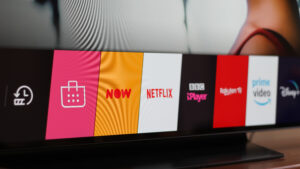
Quando Netflix non funziona su Smart TV
Quando Netflix non funziona su Smart TV LG, il primo passo per risolvere la maggior parte dei problemi è assicurarsi di essere connessi a Internet. Se la tua TV LG non è collegata, allora avrebbe senso che Netflix non funzioni.
Innanzitutto, verifica che Internet funzioni su un altro dispositivo come un telefono o un laptop. Se funziona su un altro dispositivo, prova a ripristinare la connessione sul televisore. Puoi anche ripristinare il modem e il router se non riesci a collegare la TV. Questo dovrebbe dare loro abbastanza tempo per spegnersi, quindi ricollegarli completamente.
Dopo aver ripristinato la connessione Wi-Fi, può essere utile controllare lo stato di Netflix. La piattaforma ha un sito di supporto ufficiale che dovrebbe farti sapere se sta riscontrando problemi.
Se Netflix stesso ti dà il via libera e il tuo Wi-Fi funziona bene, potresti dover passare ai nostri passaggi successivi.
Come aggiornare Netflix sulla TV LG
La tua TV e l’app Netflix potrebbero essere in esecuzione su versioni diverse. I due si aggiornano separatamente sui televisori LG, quindi potresti scoprire che la tua app si è aggiornata automaticamente mentre la TV no.
Entrambi dovrebbero aggiornarsi automaticamente, ma non sempre funziona in questo modo. Ecco come aggiornare il firmware della tua TV LG se Netflix non funziona:
- Premi il pulsante Impostazioni sul telecomando della TV LG per visualizzare i vari loghi delle impostazioni sul lato sinistro dello schermo TV.
- Scorri fino in fondo fino al logo ” Tutte le impostazioni ” (l’immagine dell’ingranaggio) e fai clic su di esso con il telecomando.
- Scorri fino alla selezione del menu Generale e fai clic su di essa.
- Fare clic sulla selezione Informazioni su questo televisore .
- Dovresti vedere visualizzata la versione software corrente della tua TV LG. Se è disponibile un aggiornamento software, dovrebbe anche indicarlo. In tal caso, fare clic sull’opzione Scarica e installa .
- Una volta scaricato e installato, spegnere e quindi riavviare la TV LG. Dovresti essere tutto pronto.
Inoltre, assicurati di selezionare l’opzione Consenti aggiornamenti automatici nella selezione Informazioni su questa TV in modo da non doverti preoccupare di scaricare nuovamente gli aggiornamenti manualmente.
Come resettare Netflix su Smart TV
Che ci crediate o no, i file e le cache possono danneggiarsi sulla tua TV LG e questo potrebbe essere ciò che impedisce a Netflix di funzionare. Tuttavia, non è così spaventoso come sembra e dovresti essere in grado di risolverlo disinstallando l’app e reinstallandola di nuovo. Ecco cosa fare:
Disinstalla Netflix
- Premi il pulsante Home/Start sul telecomando per aprire la barra di avvio.
- Trova Netflix sulla barra di avvio e passaci sopra finché non viene visualizzata una freccia.
- Fare clic sulla freccia, quindi selezionare il simbolo “X” .
- Conferma di voler rimuovere l’app premendo OK .
Reinstalla Netflix
- Fare clic sul pulsante Home/Start per aprire la barra di avvio.
- Trova LG Content Store sulla barra di avvio e fai clic su di esso.
- Scorri le frecce sul telecomando per raggiungere la scheda App e fai clic su di essa.
- Trova Netflix e fai clic su Installa .
Imposta correttamente la tua posizione se Netflix non funziona sulla tua TV LG
Netflix offre diverse librerie di contenuti in altre aree a causa di accordi severi e non ci vuole bene a violare le regole. Potrebbe essere necessario tornare al mercato interno per riparare il servizio.
Ad esempio, se hai impostato la tua posizione in Australia mentre ti trovi effettivamente negli Stati Uniti, Netflix potrebbe bloccarti. Invece di darti accesso alla biblioteca di entrambi i paesi, Netflix ti terrà fuori del tutto finché non risolverai la tua situazione.
Se ciò accade, ecco cosa fare:
- Premi il pulsante Home/Start e apri la barra di avvio
- Individua l’ ingranaggio Impostazioni nell’angolo in alto a destra.
- Seleziona Tutte le impostazioni in basso.
- Fare clic su Generale sul lato sinistro.
- Seleziona Località .
- Inserisci la tua posizione corretta.


